Nota
El acceso a esta página requiere autorización. Puede intentar iniciar sesión o cambiar directorios.
El acceso a esta página requiere autorización. Puede intentar cambiar los directorios.
En este artículo, aprenderá a integrar Citrix ShareFile con Microsoft Entra ID. Al integrar Citrix ShareFile con Microsoft Entra ID, puede hacer lo siguiente:
- Controlar en Microsoft Entra ID quién tiene acceso a Citrix ShareFile.
- Permitir a los usuarios iniciar sesión automáticamente en Citrix ShareFile con sus cuentas de Microsoft Entra.
- Administre sus cuentas en una ubicación central.
Requisitos previos
En el escenario descrito en este artículo se supone que ya tiene los siguientes requisitos previos:
- Una cuenta de usuario de Microsoft Entra con una suscripción activa. Si no la tiene, puede crear una cuenta gratis.
- Uno de los siguientes roles:
- Una suscripción habilitada para el inicio de sesión único en Citrix ShareFile.
Nota:
Esta integración también está disponible para usarse desde el entorno de la nube del gobierno de EE. UU. de Microsoft Entra. Es posible encontrar esta aplicación en la galería de aplicaciones en la nube del gobierno de EE. UU. de Microsoft Entra y configurarla de la misma manera que en la nube pública.
Descripción del escenario
En este artículo, configurará y probará el inicio de sesión único de Microsoft Entra en un entorno de prueba.
- Citrix ShareFile admite el inicio de sesión único iniciado por SP.
Incorporación de Citrix ShareFile desde la galería
Para configurar la integración de Citrix ShareFile en Microsoft Entra ID, deberá agregar Citrix ShareFile desde la galería a la lista de aplicaciones SaaS administradas.
- Inicie sesión en el Centro de administración de Microsoft Entra como Administrador de aplicaciones en la nube.
- Ve a Identidad>Aplicaciones>Aplicaciones empresariales>Nueva aplicación.
- En la sección Agregar desde la galería, escriba Citrix ShareFile en el cuadro de búsqueda.
- Seleccione Citrix ShareFile en el panel de resultados y agregue la aplicación. Espere unos segundos mientras la aplicación se agrega al inquilino.
Si lo deseas, puedes usar también el asistente para la configuración de aplicaciones empresariales. En este asistente, puede agregar una aplicación a su cliente, agregar usuarios o grupos a la aplicación, asignar roles y completar la configuración de SSO. Obtenga más información sobre los asistentes de Microsoft 365.
Configuración y prueba del inicio de sesión único de Microsoft Entra para Citrix ShareFile
En esta sección va a configurar y probar el inicio de sesión único de Microsoft Entra con Citrix ShareFile con un usuario de prueba llamado Britta Simon. Para que el inicio de sesión único funcione, es preciso establecer una relación de vínculo entre un usuario de Microsoft Entra y el usuario relacionado de Citrix ShareFile.
Para configurar y probar el inicio de sesión único de Microsoft Entra con Citrix ShareFile, complete los siguientes pasos:
Configure el inicio de sesión único de Microsoft Entra, para que los usuarios puedan usar esta característica.
- Creación de un usuario de prueba de Microsoft Entra : para probar el inicio de sesión único de Microsoft Entra con Britta Simon.
- Asignación del usuario de prueba de Microsoft Entra : para permitir que Britta Simon use el inicio de sesión único de Microsoft Entra.
Configuración del inicio de sesión único de Citrix ShareFile : para configurar los valores de inicio de sesión único en la aplicación.
- Creación de un usuario de prueba de Citrix ShareFile: para tener un homólogo de Britta Simon en Citrix ShareFile que esté vinculado a la representación del usuario en Microsoft Entra.
Prueba del inicio de sesión único : para comprobar si la configuración funciona.
Configuración del inicio de sesión único de Microsoft Entra
Siga estos pasos para habilitar el SSO de Microsoft Entra.
Inicie sesión en el Centro de administración de Microsoft Entra como Administrador de aplicaciones en la nube.
Vaya a Entra ID>Aplicaciones empresariales>Citrix ShareFile>Inicio de sesión único.
En la página Seleccione un método de inicio de sesión único, elija SAML.
En la página Configurar inicio de sesión único con SAML, seleccione el icono de lápiz para Configuración básica SAML y edite la configuración.

En la sección Configuración básica de SAML, siga estos pasos:
a) En el cuadro de texto Identificador (id. de entidad) , escriba una dirección URL con uno de los patrones siguientes:
Identificador https://<tenant-name>.sharefile.comhttps://<tenant-name>.sharefile.com/saml/infohttps://<tenant-name>.sharefile1.com/saml/infohttps://<tenant-name>.sharefile1.eu/saml/infohttps://<tenant-name>.sharefile.eu/saml/infob. En el cuadro de texto URL de respuesta , escriba una dirección URL con uno de los siguientes patrones:
URL de respuesta https://<tenant-name>.sharefile.com/saml/acshttps://<tenant-name>.sharefile.eu/saml/<URL path>https://<tenant-name>.sharefile.com/saml/<URL path>c. En el cuadro de texto URL de inicio de sesión, escriba una dirección URL con el siguiente patrón:
https://<tenant-name>.sharefile.com/saml/loginNota:
Estos valores no son reales. Actualice estos valores con los valores reales de Identificador, URL de respuesta y URL de inicio de sesión. Póngase en contacto con el equipo de soporte técnico de Citrix ShareFile para obtener estos valores. También puede consultar los patrones que se muestran en la sección Configuración básica de SAML.
En la página Configurar Single Sign-On con SAML, en la sección Certificado de firma de SAML, seleccione Descargar para bajar el Certificado (Base64) de las opciones disponibles según sus necesidades y guárdelo en su ordenador.

En la sección Set up Citrix ShareFile (Configurar Citrix ShareFile), copie las direcciones URL que necesite.

Creación y asignación de un usuario de prueba de Microsoft Entra
Siga las instrucciones de creación y asignación de una cuenta de usuario de inicio rápido para crear una cuenta de usuario de prueba llamada B.Simon.
Configuración del inicio de sesión único de Citrix ShareFile
En otra ventana del explorador web, inicie sesión como administrador del sitio de su empresa Citrix ShareFile
En el Panel, seleccione Configuración y configuración de administrador.
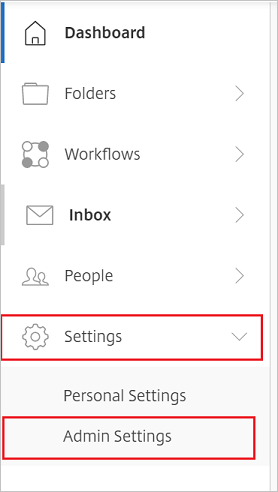
En Configuración del administrador, vaya a la Seguridad> deInicio de sesión y política de seguridad.
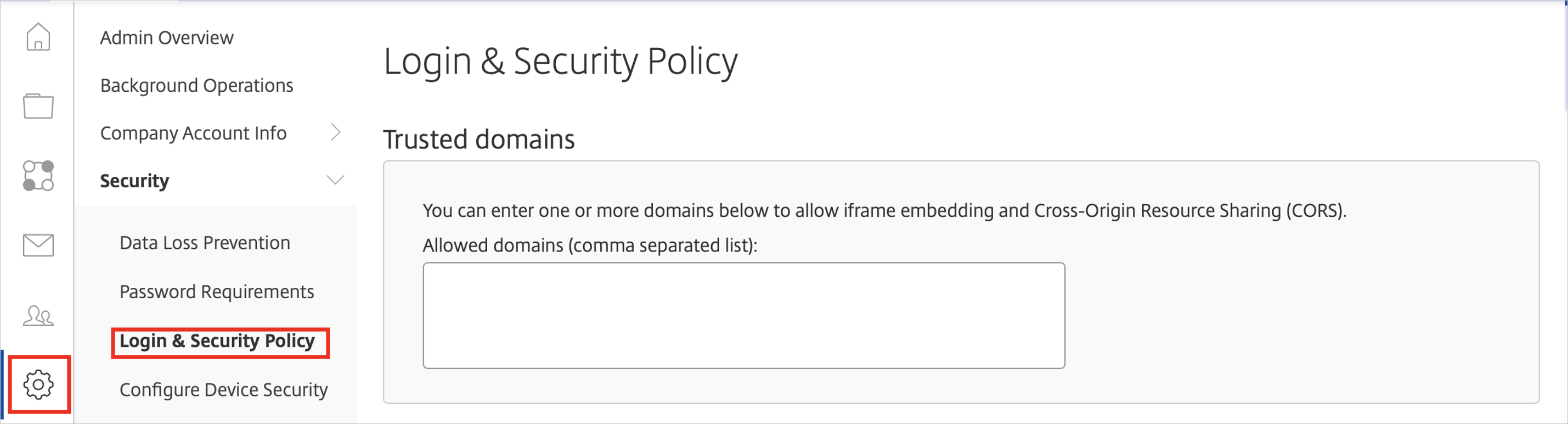
En la página de diálogo Configuración de Inicio de sesión único/SAML 2.0, en Configuración básica, siga estos pasos:
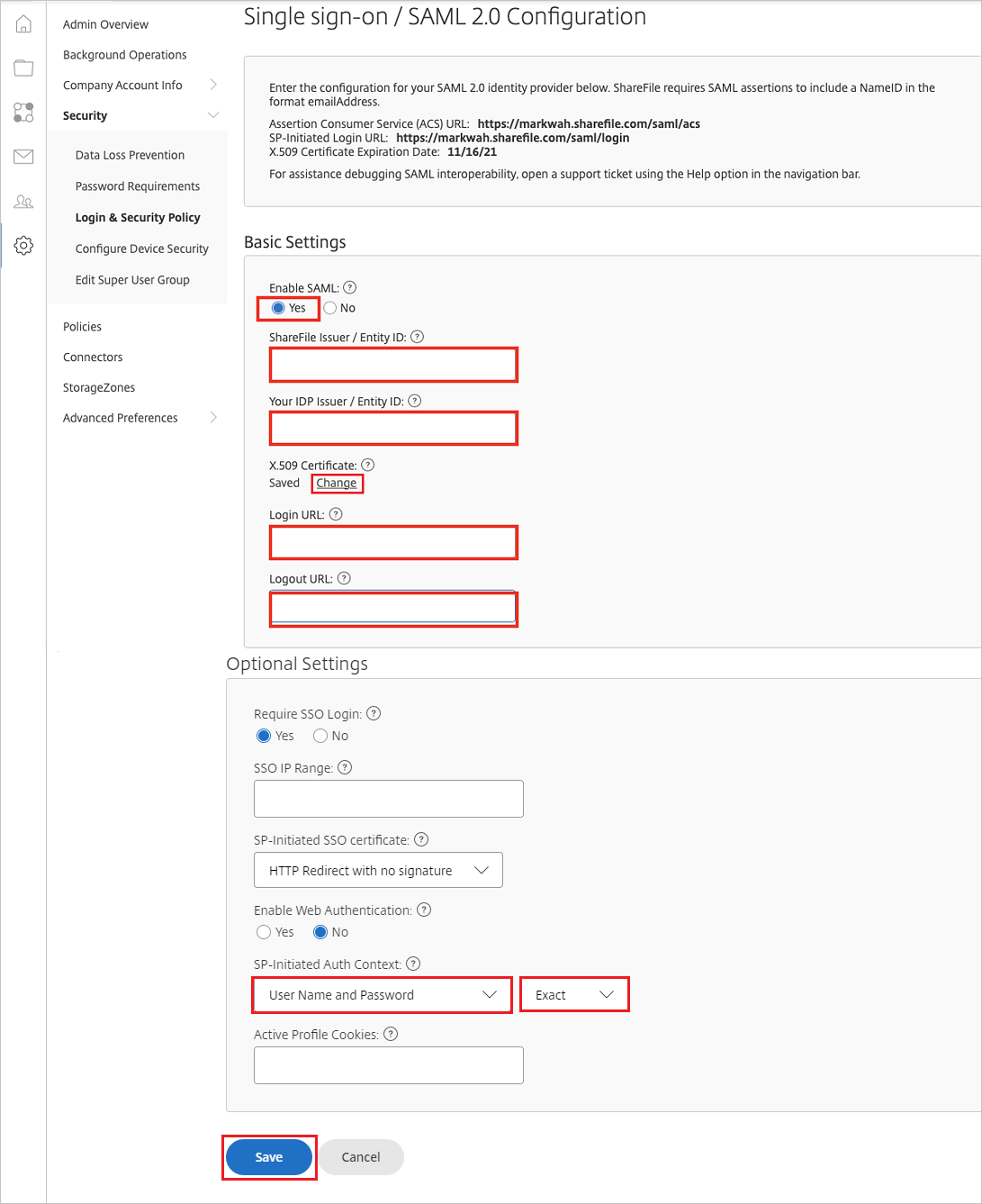
a) Seleccione YES (SÍ) en Enable SAML (Habilitar SAML).
b. Copie el valor de ShareFile Issuer/ Entity ID (Emisor/Id. de entidad de ShareFile) y péguelo en el cuadro URL del identificador del cuadro de diálogo Configuración básica de SAML.
c. En el cuadro de texto Identificador de la entidad/emisor de IdP, pegue el valor del Identificador de Microsoft Entra.
d. Abra el certificado (Base64) descargado en el Bloc de notas y pegue el contenido en el cuadro de texto Certificado X.509 seleccionando el botón Cambiar .
e. En el cuadro de texto URL de inicio de sesión, pegue el valor de URL de inicio de sesión.
f. En el cuadro de texto Dirección URL de cierre de sesión, pegue el valor de Dirección URL de cierre de sesión.
g. En Optional Settings (Configuración opcional), elija para SP-Initiated Auth Context (Contexto de autenticación iniciado por SP) las opciones User Name and Password (Nombre de usuario y contraseña) y Exact (Exacto).
Haga clic en Guardar.
Creación de un usuario de prueba de Citrix ShareFile
Inicie sesión en el inquilino de Citrix ShareFile.
Seleccione Personas>Gestión de Usuarios Inicio>Crear Nuevo Usuario>Crear Empleado.
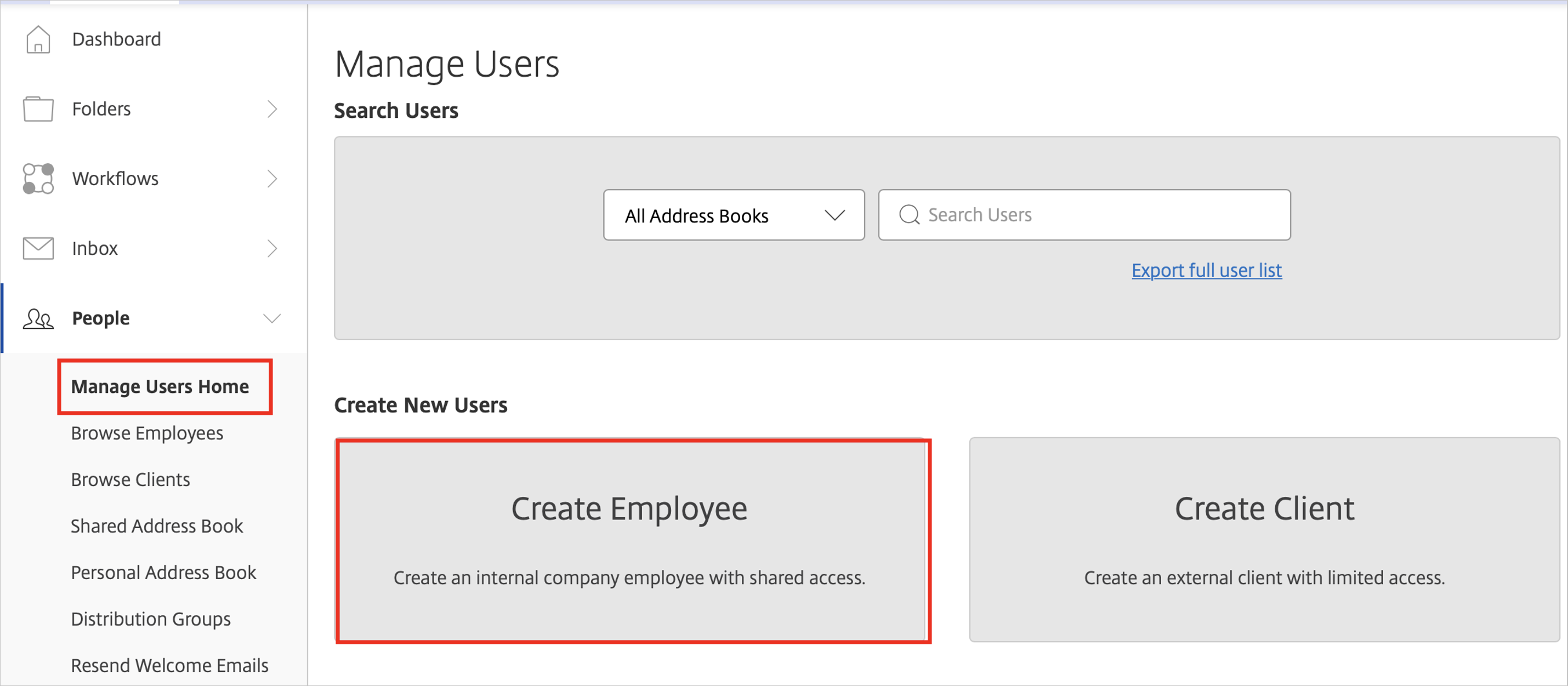
En la sección Basic Information (Información básica), siga los siguientes pasos:
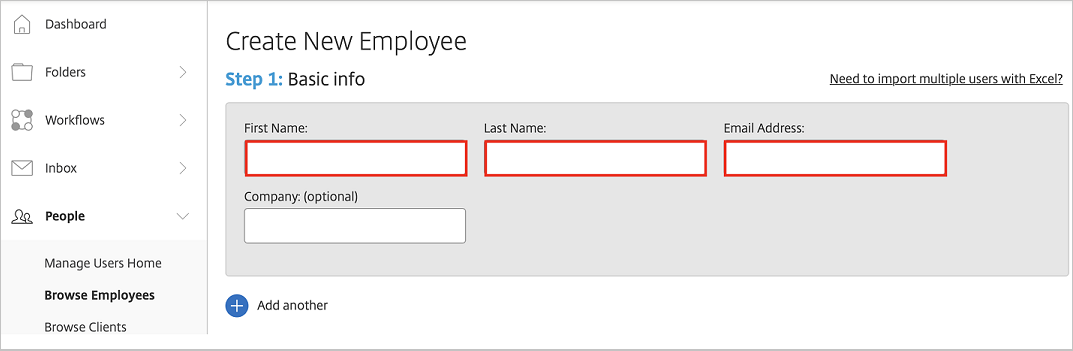
a) En el cuadro de texto First name (Nombre), escriba el nombre del usuario, en este caso, Britta.
b. En el cuadro de texto Last name (Apellido), escriba el apellido del usuario, en este caso Simon.
c. En el cuadro de texto E-mail Address (Dirección de correo electrónico), escriba la dirección de correo electrónico de Britta Simon como brittasimon@contoso.com.
Seleccione Agregar usuario.
Nota:
El titular de la cuenta de Microsoft Entra recibirá un correo electrónico con un vínculo para confirmar la cuenta antes de que se active. Puede usar cualquier otra herramienta de creación de cuentas de usuario de Citrix ShareFile o API que Citrix ShareFile proporcione para aprovisionar las cuentas de usuario de Microsoft Entra.
Prueba de SSO
En esta sección va a probar la configuración de inicio de sesión único de Microsoft Entra con las siguientes opciones.
Seleccione Probar esta aplicación; esta opción redirige a la dirección URL de inicio de sesión de Citrix ShareFile, donde puede iniciar el flujo de inicio de sesión.
Vaya directamente a la dirección URL de inicio de sesión de Citrix ShareFile e inicie el flujo de inicio de sesión desde allí.
Puede usar Mis aplicaciones de Microsoft. Al seleccionar el icono de Citrix ShareFile en Aplicaciones, esta opción redirige a la dirección URL de inicio de sesión de Citrix ShareFile. Para más información, vea Aplicaciones en Microsoft Entra.
Contenido relacionado
Una vez que haya configurado Citrix ShareFile, puede aplicar el control de sesión, que protege a la organización en tiempo real frente a la filtración e infiltración de información confidencial. El control de sesión procede del acceso condicional. Aprende a aplicar el control de sesión con Microsoft Defender para aplicaciones en la nube.